Trong AutoCAD, chúng ta có thể tính diện tích một cách nhanh chóng mà không cần phải áp dụng các công thức và tính toán thủ công bằng máy tính bỏ túi. Trong bài viết dưới đây hãy cùng khám phá cách tính diện tích trong Cad nhé.
1. Tính diện tích toàn phần bằng lệnh aa
1.1. Tính diện tích của đa giác
Bước 1: Gõ lệnh aa và nhấn Enter.
Bước 2: Click vào điểm đầu tiên của hình để chọn vùng cần tính.
Ghi chú: Để dễ dàng nhấp vào các điểm hình dạng, hãy bật Chụp đối tượng (phím tắt F3) và Theo dõi chụp đối tượng (phím tắt F11).
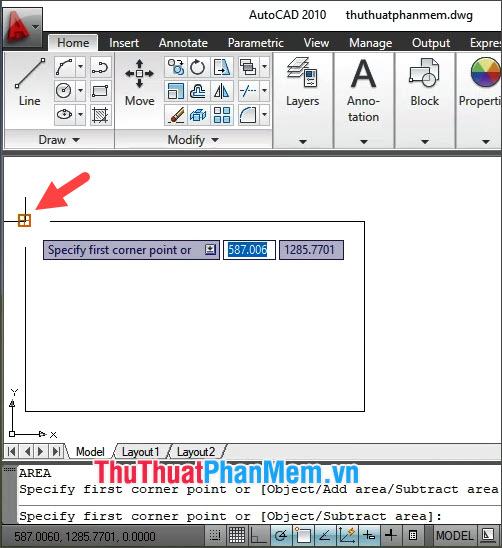
Tiếp theo, bạn bấm vào điểm thứ hai.
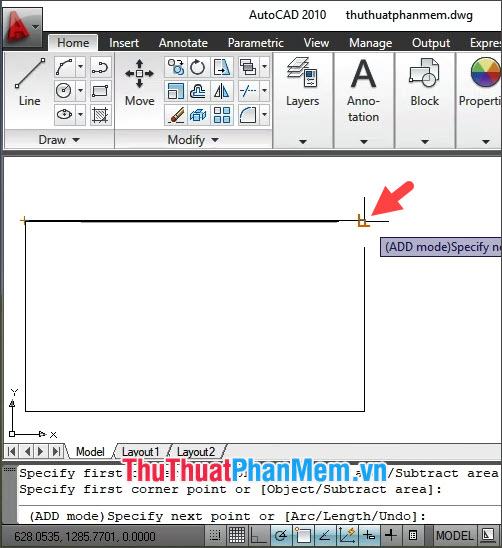
Sau đó bạn click vào điểm thứ 3 của hình vẽ.
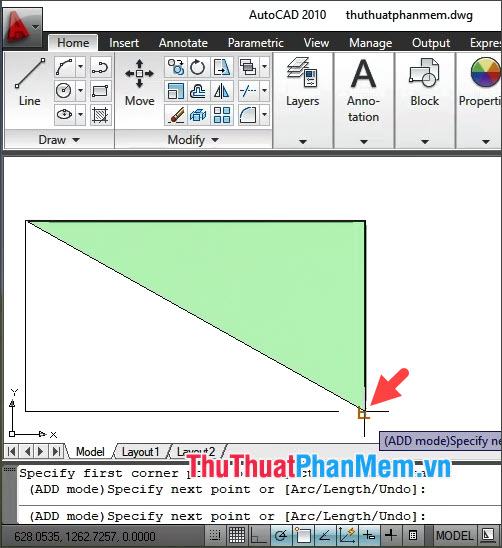
Và cuối cùng, nhấn vào phần cuối của hình để khoanh vùng cần đo.
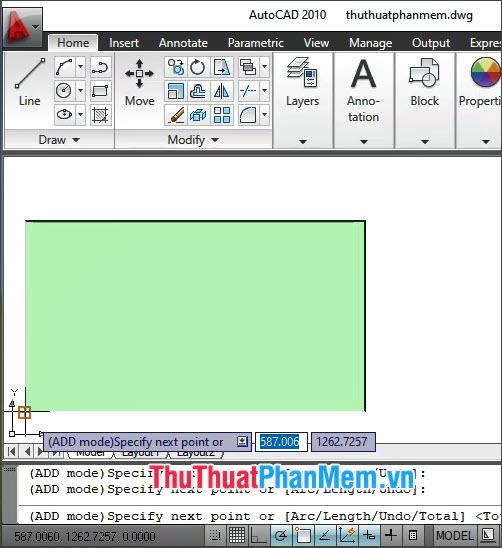
Bước 3: Bạn nhấn Enter để tính toán. Khu vực này sẽ được hiển thị trong khu vực dòng lệnh trong phần Tổng diện tích.
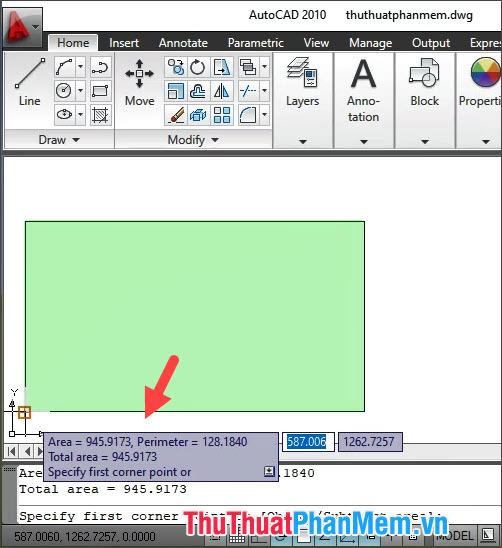
1.2. Tính diện tích hình tròn
Bước 1: Bạn nhập lệnh aa => Enter.
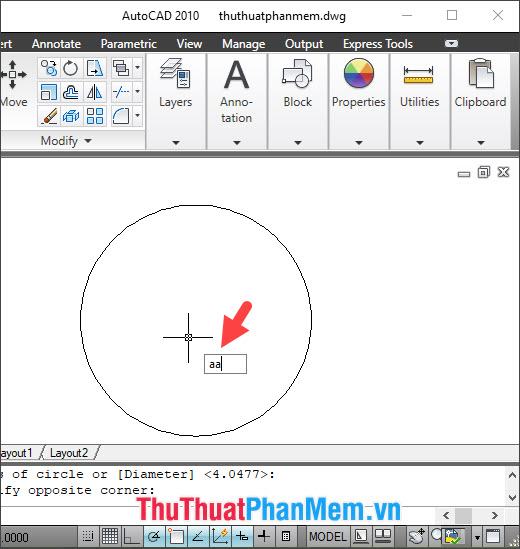
Bước 2: Bạn nhập lệnh O => Enter.
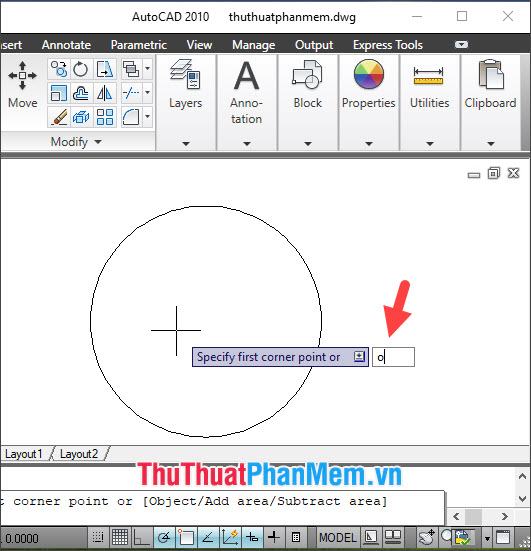
Bước 3: Bấm vào hình tròn để tính diện tích.
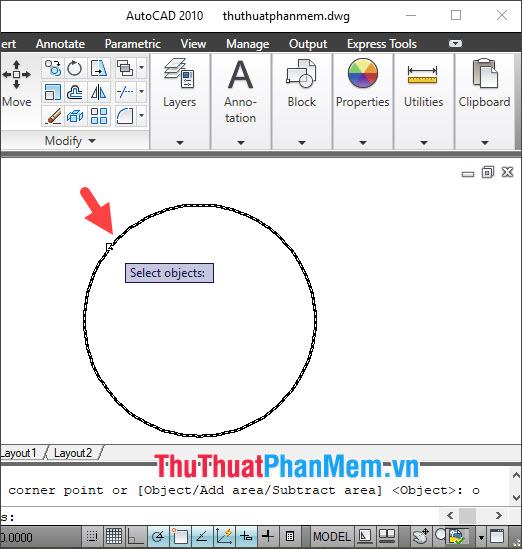
Sau đó, bạn sẽ thấy dữ liệu diện tích hình tròn trong dòng lệnh như hình bên dưới:
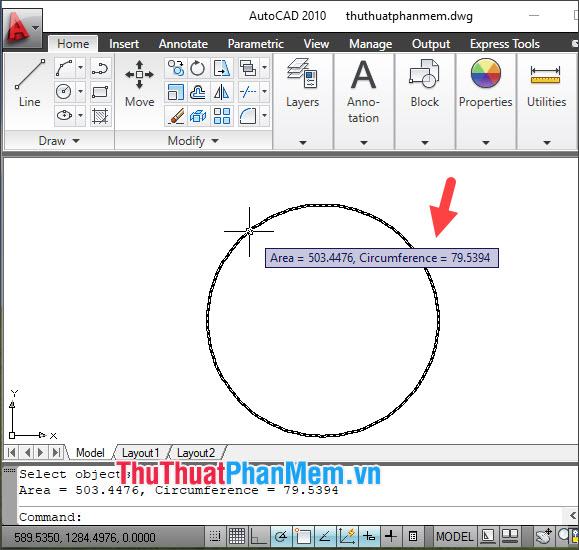
2. Tính diện tích trừ đi phần không cần thiết của hình
Bước 1: Bạn nhập lệnh aa => Enter.
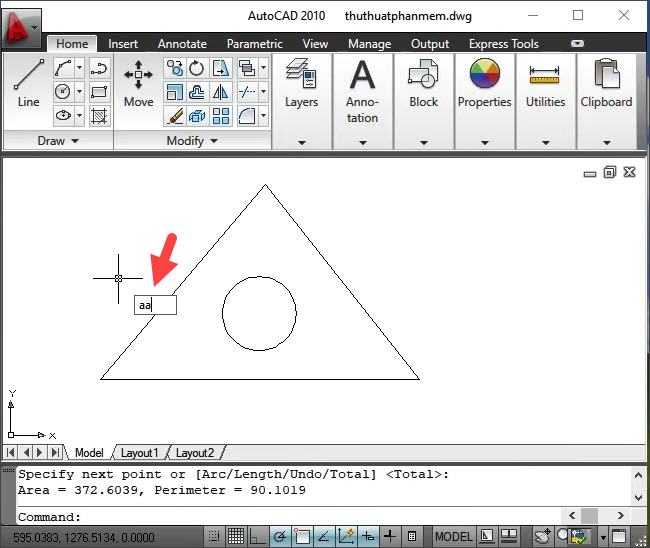
Bước 2: Bạn nhập lệnh a => Enter để Thêm vùng chọn tính diện tích.
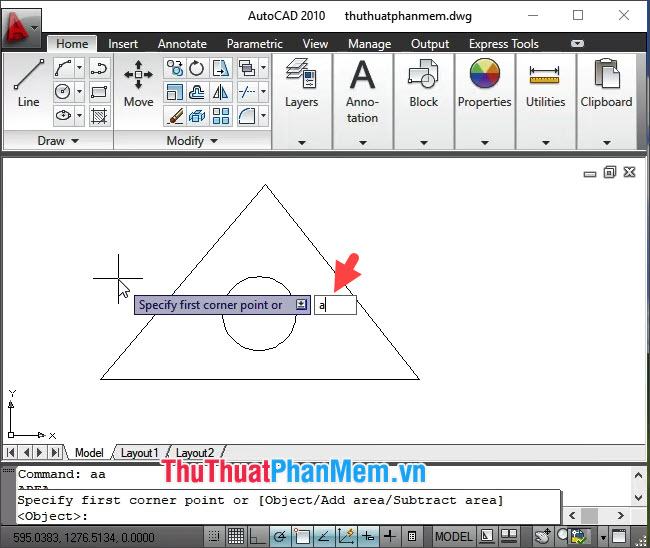
Bước 3: Bấm vào điểm chọn đầu tiên của ảnh.
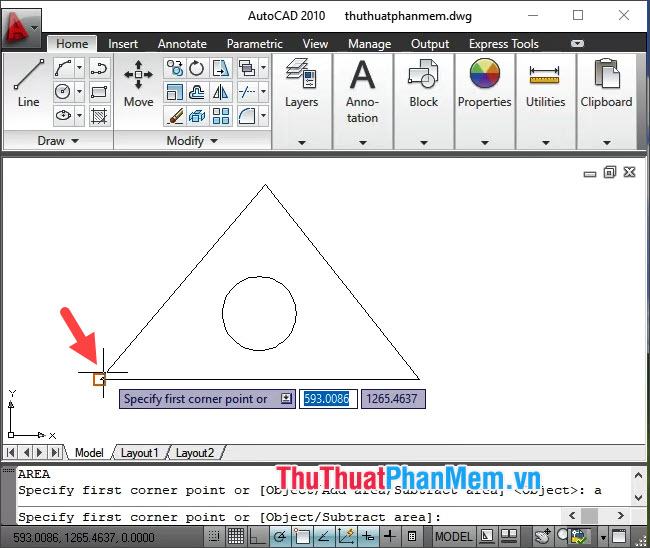
Tiếp theo, bạn bấm vào điểm thứ hai của hình dạng.
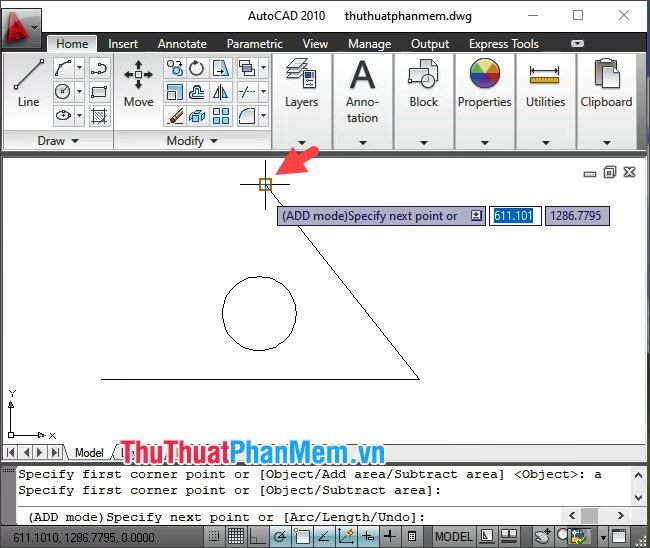
Và cuối cùng, bạn bấm vào phần cuối của hình để đo diện tích. Nhấn Enter để hiển thị kết quả.
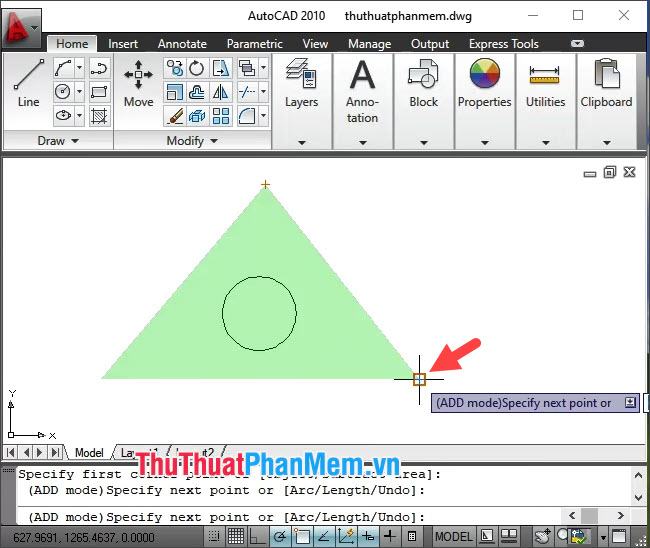
Bước 4: Sau khi có kết quả tổng diện tích hình vẽ, bạn nhập lệnh s => Enter để dùng lệnh Subtract loại trừ diện tích hình vẽ bên trong.
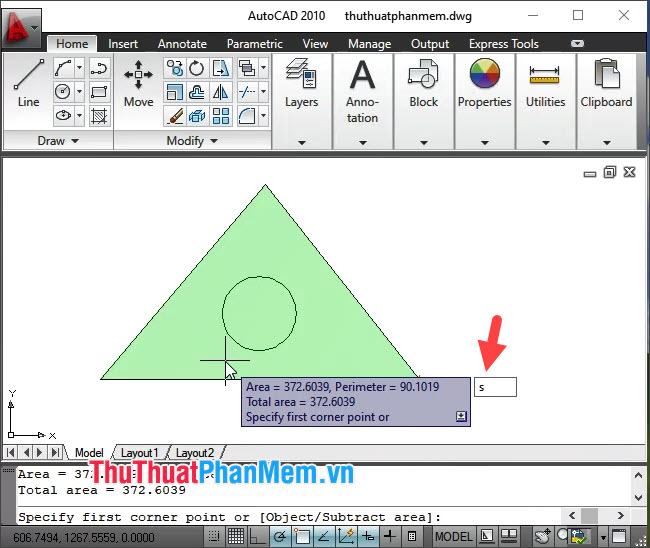
Bước 5: Bạn nhập lệnh o => Enter để chọn hình tròn bên trong.
Ghi chú: Nếu hình bên trong là đa giác (tam giác, vuông, chữ nhật…) thì nhập lệnh a => Enter để thêm hình cần xóa.
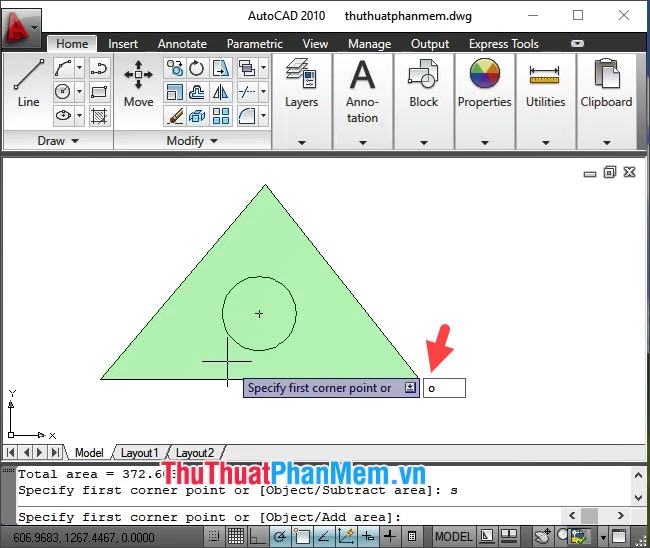
Bước 6: Click vào vùng vẽ cần xóa và nhấn Enter để tính toán.
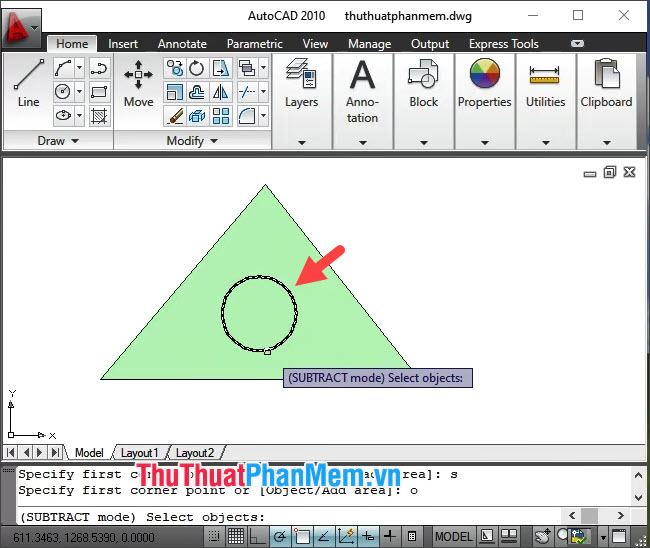
Sau khi hoàn tất, bạn sẽ thấy diện tích được tính trong phần Tổng diện tích.
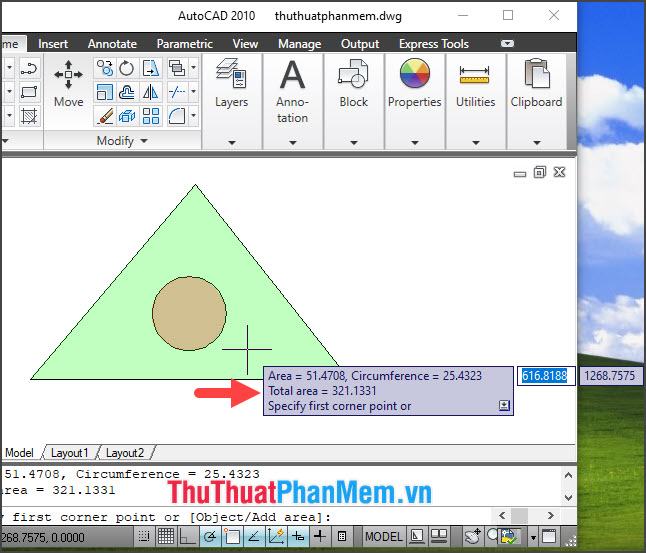
Với cách tính diện tích đơn giản và thông dụng trong bài viết, bạn sẽ không cần tính toán bên ngoài mà chỉ cần dùng lệnh trong Cad. Chúc may mắn!
Bạn thấy bài viết Cách tính diện tích trong AutoCAD có đáp ướng đươc vấn đề bạn tìm hiểu không?, nếu không hãy comment góp ý thêm về Cách tính diện tích trong AutoCAD bên dưới để vietabinhdinh.edu.vn có thể thay đổi & cải thiện nội dung tốt hơn cho các bạn nhé! Cám ơn bạn đã ghé thăm Website: vietabinhdinh.edu.vn
Nhớ để nguồn bài viết này: Cách tính diện tích trong AutoCAD của website vietabinhdinh.edu.vn
Chuyên mục: Hình Ảnh Đẹp
Tóp 10 Cách tính diện tích trong AutoCAD
#Cách #tính #diện #tích #trong #AutoCAD
Video Cách tính diện tích trong AutoCAD
Hình Ảnh Cách tính diện tích trong AutoCAD
#Cách #tính #diện #tích #trong #AutoCAD
Tin tức Cách tính diện tích trong AutoCAD
#Cách #tính #diện #tích #trong #AutoCAD
Review Cách tính diện tích trong AutoCAD
#Cách #tính #diện #tích #trong #AutoCAD
Tham khảo Cách tính diện tích trong AutoCAD
#Cách #tính #diện #tích #trong #AutoCAD
Mới nhất Cách tính diện tích trong AutoCAD
#Cách #tính #diện #tích #trong #AutoCAD
Hướng dẫn Cách tính diện tích trong AutoCAD
#Cách #tính #diện #tích #trong #AutoCAD